P:”Como posso gravar programas de TV sem DVR?”- Do Quora
o advento da televisão também tem um enorme impacto em nossas vidas. As pessoas costumavam aplicar gravadores de vídeo digital para gravar programas de TV, mas a tendência mudou agora. À medida que mais e mais pessoas acham o processo complexo e confuso, elas começam a procurar como gravar programas de TV sem um DVR. Felizmente, existem muitos métodos simples e práticos, tanto do lado do software quanto do hardware, que podem ser usados para gravar e salvar seus programas e programas favoritos, mantendo-os facilmente em sua biblioteca de vídeos.

- Parte 1. Melhor maneira de gravar programas de TV – Joyoshare VidiKit
- Parte 2. Grave programas de TV sem um Stick DVR – USB
- Parte 3. Grave programas de TV sem DVR-Windows Media Center
- Parte 4. Capture programas de TV sem DVR-MediaPortal
- Parte 5. Gravar programas de TV sem DVR-NextPVR
o que é um DVR?
DVR stands para gravador de vídeo digital, que é um dispositivo eletrônico que tem a capacidade de registrar e armazenar vídeos, como filmes, programas de TV e programas, em formato digital para o seu local de dispositivos, como USB flash drive SSD, disco, drive e cartão SD. Hoje em dia, o termo cloud DVR também é comum e popular. Refere-se a um DVR com recurso de nuvem oferecido pelo Provedor de serviços, para ajudar a gravar e enviar seus vídeos para a nuvem em um servidor remoto e, como resultado, você pode acessá-lo facilmente em qualquer outro dispositivo. Atualmente, existem muitas plataformas de streaming, por exemplo, Netflix, Hulu, Disney Plus, HBO, etc. que fornecem TVs ao vivo com o recurso cloud DVR, que, no entanto, você deve observar, vêm com taxa de assinatura adicionada à sua conta de TV e são desativados para gravar programas de TV sob demanda.
cada usuário tem o direito de configurar DVR para gravar o conteúdo desejado quando eles arejar. De um modo geral, um DVR tem vários sintonizadores para nos permitir gravar canais diferentes ao mesmo tempo. Além disso, está disponível para gravar apenas novos episódios de forma automática, enquanto os vídeos armazenados antigos podem ser excluídos para economizar mais espaço para um melhor gerenciamento.
Parte 1. Melhor maneira de gravar programas de TV sem DVR-Joyoshare VidiKit
com Joyoshare VidiKit (originado do gravador de tela Joyoshare), você pode gravar um programa de TV no Windows e Mac da maneira mais fácil. Você pode salvar vídeos em qualidade HD ou 4K sem marca d’água. Depois de abrir o programa de TV em seu computador, você pode escolher uma área de gravação de qualquer tamanho de tela. Vídeos sem Lag de diferentes formatos como MP4, MOV, FLV, MPEG, m4v, WebM, AVI, MKV, etc. será criado sem suar. Você também pode adicionar uma narração, ajustar os parâmetros de vídeo e áudio, inserir uma marca d’água pessoal em filmes, definir a hora de início/término da gravação e muito mais.

- Gravar toda a tela da área de trabalho ou selecione um parcial de tela para registro
- Gravar TV ao vivo com o sistema de áudio e narrações de voz em alta qualidade
- Salvar capturado programas de TV 4K de Vídeo, HD de Vídeo, Web, Vídeo, e mais
- Ajustar o vídeo e codec de áudio, taxa de bits, taxa de quadros, resolução, etc.
- Estilizar o processo de gravação e personalizar os vídeos capturados
- Gravar no YouTube TV, Filo, Vapor, laptops, e outras várias plataformas
-
Passo 1 Inicie o Aplicativo e Iniciar o Gravador de Tela
Para começar, conecte o receptor de TV para o seu computador. Um sintonizador de TV, como uma porta USB, será útil, o que permitirá que você conecte um sinal de TV ao seu computador para gravar TV. Em seguida, execute Joyoshare VidiKit no seu PC / Mac e clique na guia “Gravar” para iniciar o gravador de tela. Pressione o botão
 se você planeja gravar vídeos com áudio.
se você planeja gravar vídeos com áudio.
-
Passo 2 Pegue uma Área para Registro
Agora você pode abrir o programa de TV que pretende gravar e, em seguida, toque no ícone”+”. Você pode encontrá-lo facilmente no lado esquerdo da tela principal. Depois disso, arraste as bordas do quadro de captura para dentro ou para fora para definir uma área de gravação. Como alternativa, clique no ícone triângulo próximo para selecionar a partir de uma resolução padrão. Você também pode inserir as dimensões do quadro e bloquear a proporção.

-
Passo 3 Personalizar as Definições de Gravação
Simples clique no ícone de engrenagem próximo do “REC” botão e você vai encontrar mais opções de personalização disponíveis. Para dar um exemplo, você pode tocar no botão” Formatar ” para selecionar seu formato de saída e ajustar seus parâmetros. Para tornar sua experiência de gravação mais agradável, você pode optar por alterar as teclas de atalho e criar uma tarefa de gravação agendada. Outros recursos flexíveis incluem adicionar uma marca d’água a programas de TV gravados, destacar cliques do mouse e muito mais. Se você quiser adicionar narrações de voz, clique no ícone “Microfone” e escolha sua fonte de entrada.

-
Passo 4 Registro Mostra na TV sem DVR
Se tudo parece ótimo, toque no “REC” botão para iniciar a captura de seu programa de TV favorito sem um DVR. Uma contagem regressiva de três segundos começará e depois disso, você pode clicar no botão” Cortar “para pular qualquer conteúdo indesejado e no botão” Pausar ” para criar vários videoclipes maravilhosos. Por fim, pressione o botão “Parar” para terminar de gravar o programa de TV no seu PC ou Mac.

-
Passo 5 Editar Salvo de TV
A História janela vai aparecer automaticamente no momento que você parar a gravação de programas de TV no computador. Aqui você poderá usar o media player embutido para reproduzir seus vídeos e áudio sem problemas. Além disso, você pode renomear seus arquivos um por um e clicar no ícone “Editar” para retocar todas as suas gravações.
Parte 2. Gravar programas de TV sem dvr-usb Stick
é surpreendente que quase todos os modelos de TV vem com software PVR que é capaz de converter sua TV para um DVR/PVR. Você pode verificar se há um slot USB na parte de trás da sua TV. Se a resposta for sim, então parabéns, porque isso significa que você pode usar um simples pendrive para gravar programas de TV agora. Com a ajuda de uma unidade USB externa, você não precisará mais de um videocassete ou cassete de vídeo para gravar programas de TV. Depois de conectar seu HDD USB à TV, lembre-se de verificar o manual da TV para ver se as configurações de PVR estão disponíveis nas funções de menu do aparelho de TV. A maioria dos memory sticks USB tem grande espaço de armazenamento, por isso seria fácil para você salvar programas de TV para assistir offline.

Passo 1: Obter o HDD USB que você gosta e conectá-lo a uma porta USB na parte de trás de sua TV;
Passo 2: Alguns modelos de TV irá identificar o seu disco rígido USB automaticamente e exigem que você formatá-lo, ou você pode ir ao menu e, em seguida, selecione o Formato HDD para remover todos os dados;
Passo 3: Agora você pode usar o controle remoto para iniciar a gravação de programas de TV sem um DVR, e o botão de gravação também pode ser usado para programar a sua tarefa de gravação; mais detalhadas gravação etapas serão encontrados em uma TV manual do usuário.
Parte 3. Grave programas de TV sem DVR-Windows Media Center
você pode raramente ter ouvido falar do Windows Media Player, mas, na verdade, é um utilitário poderoso e confiável incluído em algumas edições do Windows 7. Ele permite que você assista e grave seus programas de TV favoritos diretamente no seu PC, reproduza DVDs ou CDs e veja apresentações de slides de suas fotos. Você pode conectar seu computador a uma HDTV e, em seguida, usar um controle Remoto Do Media Center para controlar toda a ação com facilidade. Para fazer isso, você precisará de um sinal de TV e um dispositivo Sintonizador de TV compatível também.
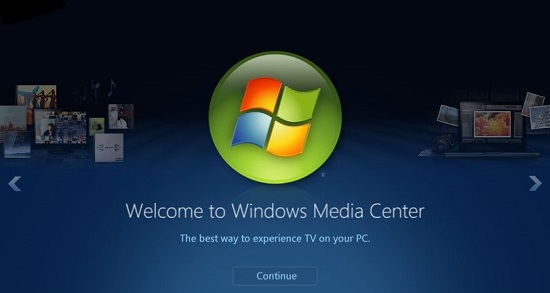
Passo 1: Vá em Iniciar > Todos os Programas para abrir o Windows Media Center no seu computador, em seguida, faça duplo clique em TV no menu principal do Media Center;
Passo 2: Toque em “Guia” botão no seu controle remoto do Media Center para que você possa ver a sua TV on-line guia, e aqui você vai ser capaz de escolher livremente qual programa de TV para gravar;
Passo 3: Em seguida, toque a tecla Enter para exibir as informações de seu programa de TV, e você pode clicar no botão Gravar, para salvar o programa de TV, pressione o botão “Gravar Série” botão para salvar todos os episódios de seu programa de TV; pressione o Não Registro de botão a qualquer momento para parar a gravação.
Parte 4. Como gravar programas de TV sem um DVR – MediaPortal
o MediaPortal é um software gratuito de centro de mídia de código aberto, que faz com que seu PC se torne uma solução abrangente de mídia. MediaPortal pode fazer uma série de coisas. Por exemplo, ele permitirá que você assista e grave TV ao vivo como um TiVo gratuitamente, reproduza DVDs e filmes, crie uma apresentação de slides, transmita TV para qualquer PC conectado à sua rede, desfrute de música e rádio e muito mais. Usar o MediaPortal para gravar programas de TV sem DVR é super rápido e fácil.
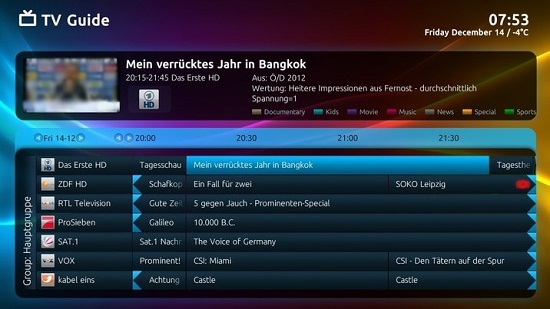
Passo 1: Você pode especificar o caminho para salvar das suas gravações com antecedência, e para fazer isso, você precisa ir para a Configuração > TV-Server > Gravação;
Passo 2: Para gravar programas de TV, você pode simplesmente pressionar o botão de gravação no seu MediaPortal remoto ou prima a tecla R;
Passo 3: Se você está assistindo um programa de TV, você pode ir ao menu e seleccione Gravar Agora, e depois disso, você terá permissão para gravar o actual programa; se você optar por iniciar uma gravação contínua, então você precisa parar manualmente;
Passo 4: Você também pode selecionar várias opções para as suas gravações nos Próximos episódios ou tela Informações do Programa.
Parte 5. Como gravar programas na TV sem DVR – NextPVR
NextPVR é um gravador de vídeo multiplataforma. Ele suporta Windows, Mac, Linux e Docker e a maioria dos dispositivos como DVB, DMB-T, SAT>IP, HDPVR e muito mais. NextPVR torna mais fácil e rápido para gravar programas de TV. Outros recursos poderosos, como agendamento na web, gravações em série, integração Kodi, etc. também estão disponíveis. Com uma interface de usuário fácil de entender, você, sem dúvida, será capaz de gravar seus programas de TV favoritos sem qualquer aborrecimento.
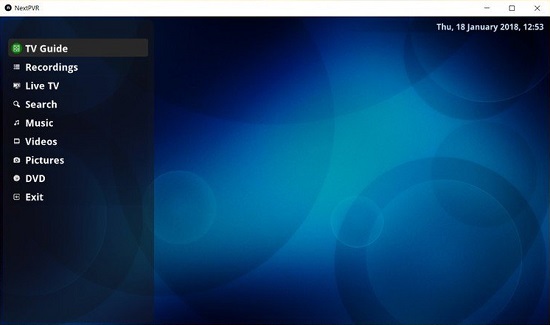
Passo 1: Instale e inicie o NextPVR no seu computador, em seguida, abra as Configurações e clique na guia Gravação no lado esquerdo da tela;Etapa 2: Vá para o topo da tela agora e selecione Man-REC, e aqui você poderá obter acesso a muitos tipos de gravação, como “gravar uma vez”, “gravar diariamente”, “gravar semanalmente”, etc.Etapa 3: Na janela de gravação Manual, você pode começar a configurar uma série de opções de configuração, como canal, nome, data, hora de início, hora de término, pré-preenchimento, pós-preenchimento e muito mais.
Conclusão
é essencial para aprender como gravar programas de TV sem um DVR para que você possa apreciá-los em um momento conveniente. Neste artigo, apresentamos as 5 maneiras comumente usadas para você. No entanto, às vezes você pode achar o software media center desajeitado e o procedimento desafiador. Portanto, Joyoshare VidiKit (originado do gravador de tela Joyoshare) pode ser uma escolha ideal, pois simplifica todo o processo de gravação. Você é livre para usá-lo para gravar programas de TV em qualidade extremamente alta e salvá-los em qualquer formato.